文字設定
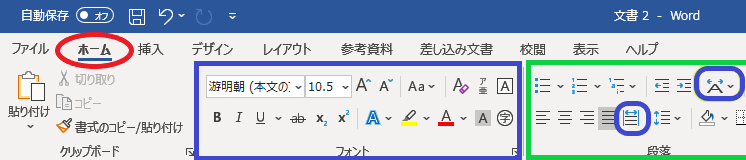
フォントの設定は主に[フォント]グループの中にあるが、一部[段落]グループに置かれている。
![[フォント]ダイアログボックス[フォント]](/weblesson/office/image/wordFontSetting02.png)
![[フォント]ダイアログボックス[詳細設定]](/weblesson/office/image/wordFontSetting03.png)
詳細な設定はダイアログボックスからできるが、ほぼツールバーで事足りるはず。
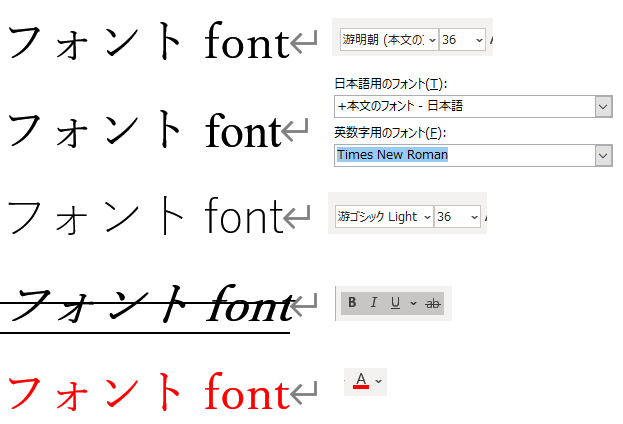
ルビの設定
ルビを振りたい文字列を選択して、[フォント]グループの[ルビ」ボタンをクリック。
![ツールバーの[ルビ]](/weblesson/office/image/wordFontSetting05.png)
![[ルビ]ダイアログボックス-「文字列全体」](/weblesson/office/image/wordFontSetting06.png)
ルビの振り方が間違っている場合、ここで修正してから、「OK」をクリック。

![[ルビ]ダイアログボックス-「文字単位」](/weblesson/office/image/wordFontSetting08.png)
「文字単位」を選択すると、ルビの付き方が変わる。

こちらの方が見やすいケースもあるので、適宜選択すると良い。
設定したルビを削除したい時にはルビの振られた文字列を選択してから[ルビ]ダイアログボックスを出し、「ルビの解除」ボタンをクリックする。
![[ルビ]ダイアログボックス-「ルビの解除」](/weblesson/office/image/wordFontSetting10.png)
※ルビを使うと「行数」設定より行数が減ることがあるので注意せよ。行数設定が重要な文書では、ルビは使わず、「浅倉樹々(あさくらきき)」などと記述すれば良い。
均等割り付け
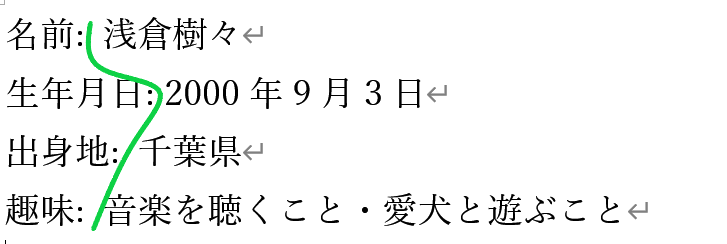
文字数が異なる単語群の右端を揃えたい。
例えば「名前」と「生年月日」を揃えようとすると、文字数の多い「生年月日」(4文字)に合わせることになるが、このとき「名前」に空白を入れて揃えてはならない(名□□前)。「名□□前」はもはや「名前」ではない。文字列検索などができなくなる場合があり、この文書の今後の運用に不具合が出ることになるのだ。
※実際にはWordでは「名□□前」は「名前」で検索できたりするのだが、そういう問題ではない。ではどういう問題なの?「美しくない」。
![[段落]グループの[拡張書式]より「文字の均等割り付け」](/weblesson/office/image/wordFontSetting12.png)
「名前」を選択して、[段落]グループの[拡張書式]より「文字の均等割り付け」を選択する。
![[文字の均等割り付け]ダイアログボックス](/weblesson/office/image/wordFontSetting13.png)
「生年月日」の4字に合わせる。
「出身地」、「趣味」もすべて4字に合わせる。
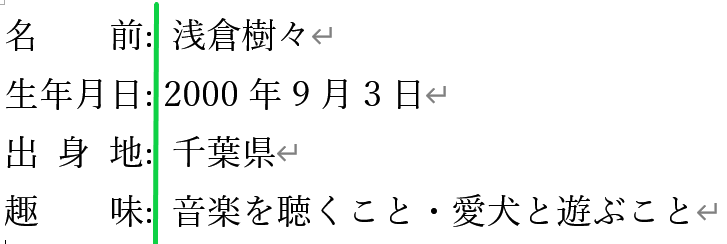
文字の拡大縮小
![[段落]グループの[拡張書式]より「文字の拡大/縮小」](/weblesson/office/image/wordFontSetting15.png)

課題0:例題
本ページで一連の作業を行ったWordファイルを「フォント設定.docx」というファイル名で保存せよ。
課題:「市民大学講座案内」(p.44)( 形式)
形式)
入力済みテキストファイル「市民大学講座案内」を用いて、作成例:「市民大学講座案内」(p.44)と同等の文書を作成せよ。